Jak wyświetlić przycisk ekranu iPhone'a do domu lub go usunąć

- 4358
- 279
- Pan Sara Łapiński
IPhone zapewnia dwa przyciski „domowe”: prawdziwy, znajdujący się poniżej w środku urządzenia, oraz wirtualny, wyróżniony bezpośrednio na ekranie. Ten ostatni jest domyślnie ukryty, ale można go zabrać na wyświetlacz - prawie o tym porozmawiamy.

Gdy trzeba wyświetlić przycisk „Home” na ekranie
Istnieje kilka powodów aktywowania klucza wirtualnego:
- Teraźniejszość jest zepsuta lub czasowo nie reaguje;
- Nie chcesz nosić prawdziwego przycisku z ciągłymi naciskami;
- Jest to dla Ciebie wygodniejsze korzystanie z wirtualnej ikony.
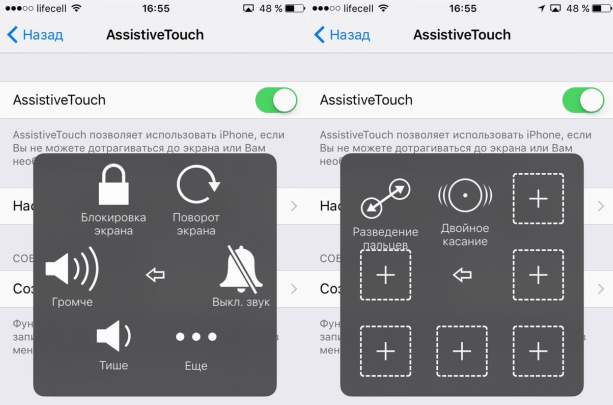
Przycisk Home jest potrzebny, aby wykonać następujące czynności:
- odblokować smartfon;
- natychmiast wycofaj się z aplikacji do menu głównego;
- Aktywuj asystent głosowy Siri (w nowych wersjach iPhone'a).
Nawiasem mówiąc, ze względu na częstotliwość odwołań do domu, naprawdę rzadko się nie rozbija, wówczas smartfon musi zostać naprawiony. Dlatego chęć ochrony klucza fizycznego nie jest tak dziwna, jak może się wydawać na pierwszy rzut oka.
Jak włączyć przycisk Home na ekranie iPhone'a
Teraz dowiedzmy się, jak wyświetlić wirtualny przycisk „Home” na ekranie iPhone'a:
- Otwórz sekcję Ustawienia.
- Znajdź tam generała.
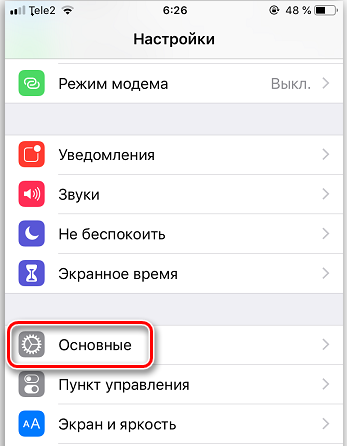
- Następnie potrzebujesz podsekcji dostępu.
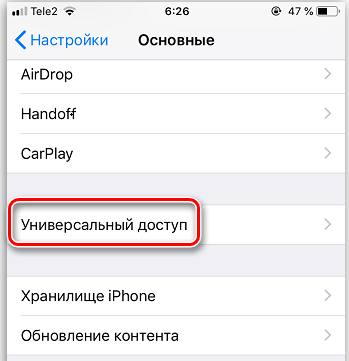
- Kliknij opcję AssistiveTouch i aktywuj ją za pomocą suwaka.
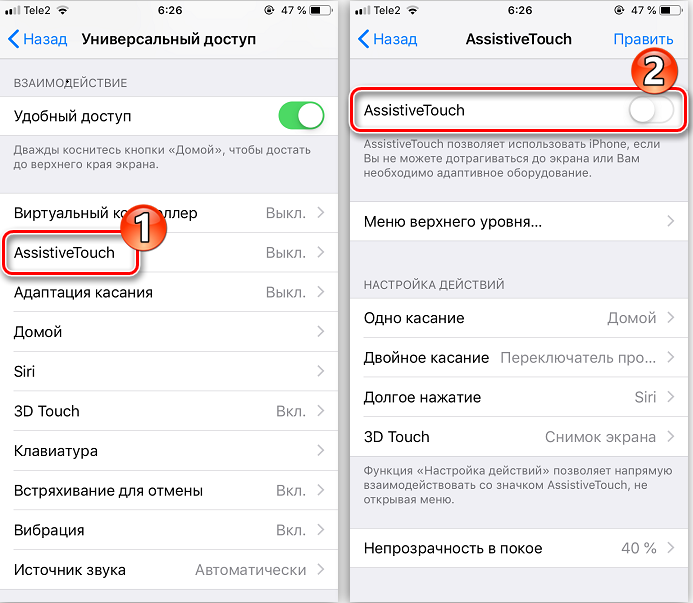
- Natychmiast pod nim znajduje się funkcja menu górnego - klikając ją, możesz wybrać przycisk Home, aby wyświetlić na wyświetlacz.
Po tych manipulacjach przycisk „domowy” zostanie dodany do ekranu - można go przesunąć i zabrać do dowolnego rogu, ale nadal będzie wyświetlany na wszystkich oknach, co nie jest zbyt wygodne podczas gry lub,, lub,, lub,,,, Na przykład użyj aplikacji do rysowania, edytuj zdjęcia.
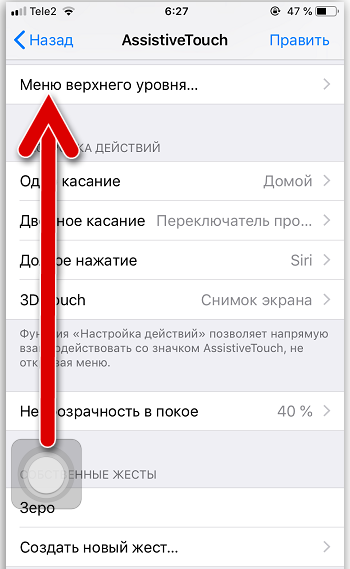
Jeśli naciśniesz i lekko przytrzymasz wirtualny przycisk „Home”, wówczas okno z ikonami różnych opcji zostanie rozwiązywane: blokowanie wyświetlacza, zwiększenie/zmniejszanie objętości, wielozadaniowości, zmiana trybów dźwięku itp. P.
Ikona będzie wyświetlana na wyświetlaczu od momentu włączenia go i nie znika, dopóki nie wprowadzisz ustawień ponownie i nieclijesz aktywacji. Niestety, nie ma sposobów, aby w jakiś sposób ustawić klucz w ustalonej pozycji na ekranie, zmniejszenie go lub zmuszenie go do zniknięcia, gdy potrzebujesz pełnej recenzji, więc okresowo konieczne jest aktywacja lub wyłączenie.
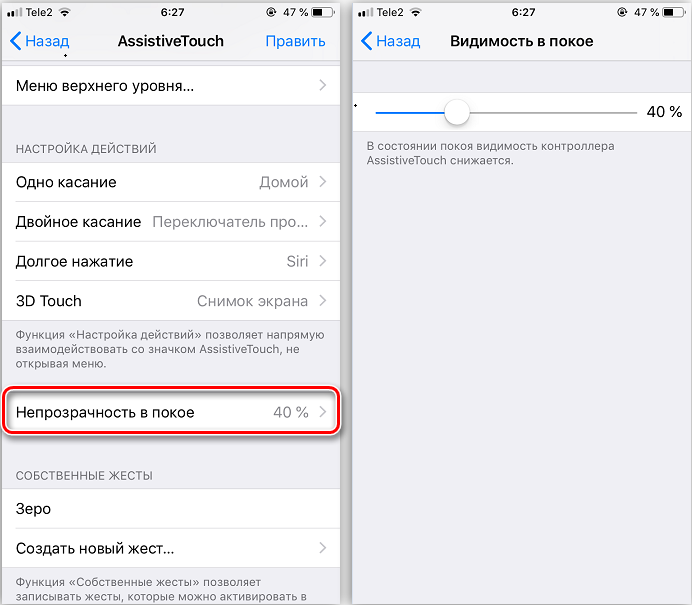
Co jeszcze można zrobić za pomocą funkcji dotyku asystentowego
Korzystając z Assive Touch, możesz nie tylko skonfigurować ikonę domową, ale także uprościć kontrolę smartfona:
- Zobacz powiadomienia za pomocą specjalnej ikony. Przydatne w przypadku uszkodzenia wyświetlacza w górnej części i nie widzisz, co jest tam wyświetlane.
- Blok ekranu.
- Zwiększ/zmniejsz objętość.
- Zmień tryb sygnału.
- Otwarte zarządzanie, jeśli uszkodziłeś dolną część ekranu i nie ma na nim żadnych opcji.
- Aktywuj asystenta głosu Siri.
Czasami problem powstaje nie tylko z materialnym kluczem domu, ale także z mocą. Z tego powodu nie można zrobić zrzutu ekranu i zablokować wyświetlacz. Idź następująco:
- Przejdź do ustawień - Ustawienia ogólne.
- Otwórz sekcję AccessiBility.
- Włącz wspomaganie.
- W menu Top -LEVel wskazuj, jakie funkcje potrzebujesz - wszystkie są wizualizowane kompaktowe.
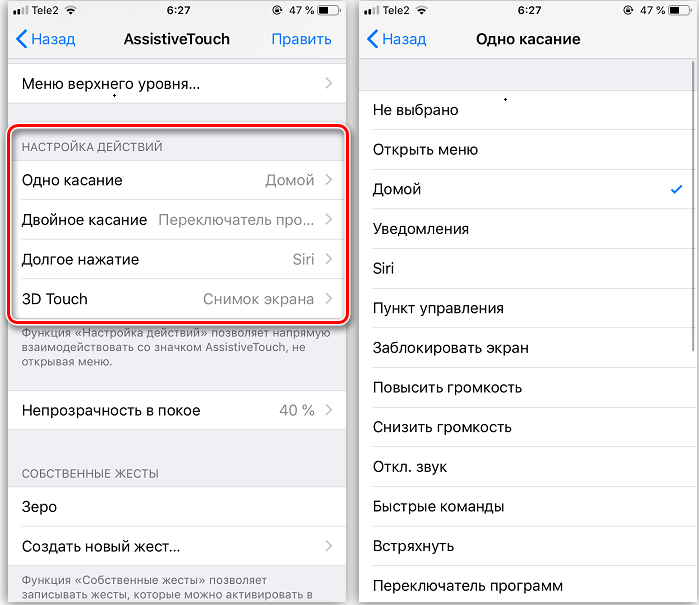
Aby nie otwierać „ustawień” w dowolnym momencie, aby wywołać wspomaganie AssistiveTouch na wyświetlaczu, możesz dostosować szybki dostęp:
- Otwarte ustawienia - Ustawienia ogólne.
- Przejdź ponownie do sekcji dostępnej.
- Idź do podsekcji skrótów i poproś asystentatusa.
Teraz raczej potrójny dotyk, aby aktywować asystentaturę.
Jak usunąć przycisk „Home” z ekranu iPhone'a
Ikona „domu”, jak już wspomniano, często zakłóca recenzję, więc okresowo konieczne jest jej usunięcie. To dzieje się w ten sposób:
- Otwórz sekcję Ustawienia - Ustawienia ogólne.
- Następnie podsekcja Accessibility.
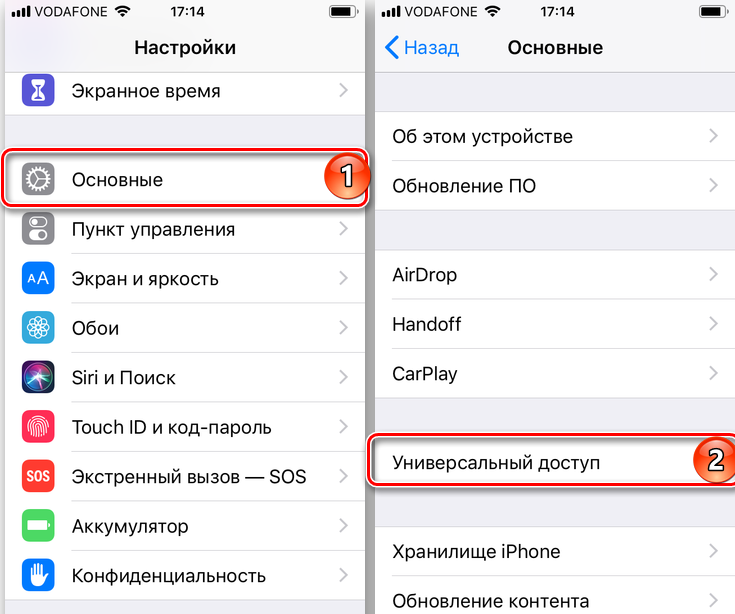
- Wybierz wspomaganie i dezaktywuj go suwakiem.
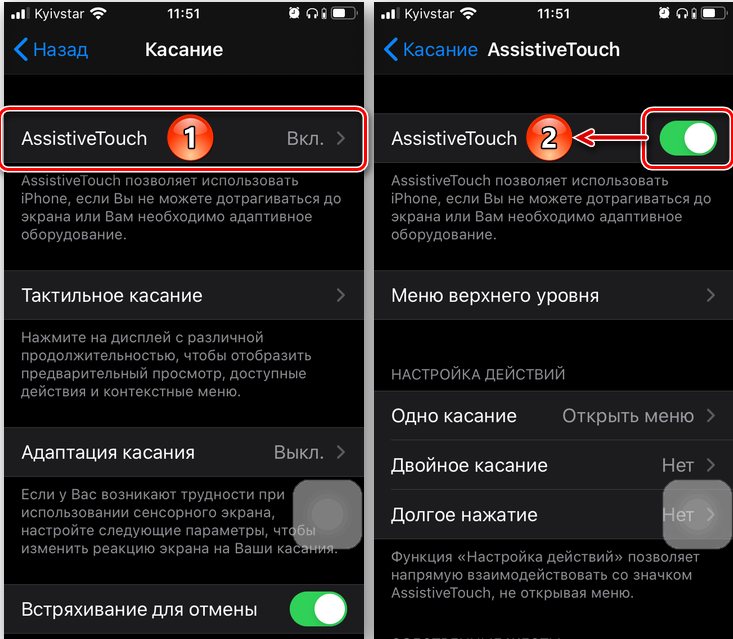
Teraz wiesz, jak wyłączyć funkcję wspomagania. Ale jeśli wcześniej przypisałeś jej gorący klucz, możesz przypadkowo aktywować potrójny dotyk na ekranie. Jeśli tak się dzieje, usuń polecenie z listy skrótów:
- Potrzebujesz ponownie sekcji: „Ustawienia” - „ogólne”.
- Następnie otwórz podsekcję „dostępności”.
- W kolumnie „Kombinacja klubowa” wybierz AssistiveTouch i Anuluj wiązanie.
Jeśli nieustannie musisz wyświetlać, ukryj ikonę wirtualną, nie powinieneś tego robić - będziesz dla siebie niewygodny. Pamiętaj tylko, że szybki potrójny dotyk doprowadzi do wezwania ikony „domu” i unikaj tego, jeśli nie potrzebujesz w tej chwili przycisku.
- « Jak znaleźć smartfon za pomocą funkcji Android Device Manager
- Metody korekcji błędów 10016 Distributedcom »

